
H.264 သည်ဗီဒီယိုချုံ့ခြင်းအတွက်စံသတ်မှတ်ချက်တစ်ခုဖြစ်သည်။ မကြာခဏဒီ format နဲ့စောင့်ကြည့်ကင်မရာများနှင့် DVRs အပေါ်မှတ်တမ်းတင်ထားသောဖိုင်တွေရှိပါတယ်။ H.264 စံကိုအသုံးပြုခြင်းသည်အရည်အသွေးကိုအမြင့်ဆုံးထိန်းသိမ်းထားသည့်ဗီဒီယိုစီးဆင်းမှုကိုမြင့်မားစွာဖိအားပေးနိုင်သည်။ ဤထူးခြားသောတိုးချဲ့မှုသည်ပျမ်းမျှအသုံးပြုသူကိုရှုပ်ထွေးစေသည်။ သို့သော်ထိုသို့သောဖိုင်များကိုဖွင့်ခြင်းသည်အခြားဗီဒီယိုများထက်မလွယ်ကူပါ။
H.264 ဖိုင်များကြည့်ရှုရန် Options ကို
ခေတ်သစ်ဗီဒီယိုပရိုဂရမ်အများစုသည်ပြ.2နာမရှိဘဲ H.264 ကိုဖွင့်ကြသည်။ ရွေးချယ်သည့်အခါကစားသမားတစ် ဦး ချင်းစီတွင်လွယ်ကူစွာအသုံးပြုရန်နှင့်အပိုထပ်ဆောင်းလုပ်ဆောင်မှုများရှိနေရန်သင့်အားလမ်းညွှန်သင့်သည်။
နည်းလမ်း ၁ - VLC မီဒီယာဖွင့်စက်
H.264 အပါအ ၀ င်အမျိုးမျိုးသောဗီဒီယိုဖိုင်များဖွင့်ခြင်းတွင် VLC Media Player ပရိုဂရမ်ကို၎င်း၏ကျယ်ပြန့်သောစွမ်းရည်များဖြင့်အမြဲခွဲခြားထားသည်။
- ကိုနှိပ်ပါ "မီဒီယာ" ရွေးပါ "ဖိုင်ဖွင့်ပါ" (Ctrl + O).
- လိုချင်သောဖိုင်ဖြင့်လမ်းညွှန်သို့သွားပါ။ သတ်မှတ်ဖို့သေချာပါစေ "ဖိုင်အားလုံး" H.264 ပြသနိုင်အောင် drop-down စာရင်းထဲတွင်။ ၎င်းကို Highlight လုပ်၍ နှိပ်လိုက်ပါ "ဖွင့်".
- ဗွီဒီယိုကြည့်လို့ရတယ်


သို့မဟုတ်သင်၏ကွန်ပျူတာပေါ်ရှိဗီဒီယိုကိုရှာပြီး VLC Media Player ၀ င်းဒိုးထဲသို့ဆွဲတင်ချလိုက်ပါ။
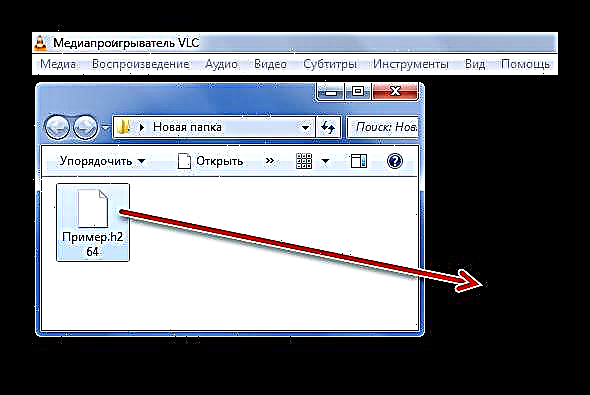

နည်းလမ်း ၂ - မီဒီယာပလေယာဂန္ထဝင်
ကွန်ပျူတာတစ်ခုတွင် H.264 ဖွင့်လှစ်ရန်အလွယ်ဆုံးဖြေရှင်းနည်းတစ်ခုမှာ Media Player Classic ဖြစ်သည်။
- Expand tab ကိုနှိပ်ပါ ဖိုင် ကိုနှိပ်ပါ "ဖိုင်ကိုမြန်မြန်ဖွင့်ပါ" (Ctrl + Q) နောက်တစ်ခု "ဖိုင်ဖွင့်ပါ" အလားတူလုပ်ဆောင်မှုကိုလုပ်ဆောင်ပေမယ့်ငါတို့အမှု၌မလိုအပ်ပါဘူးသော dubbing ရွေးချယ်ခြင်းများအတွက်ပြတင်းပေါက်၏ပဏာမ display ကိုအတူ။
- လိုချင်သော H.264 ကိုဖွင့ ်၍ ဖိုင်အားလုံး၏ဖော်ပြချက်ကိုဖော်ပြရန်မမေ့ပါ။
- ခဏကြာပြီးနောက်ပြန်ဖွင့်သည်။


Explorer မှဗွီဒီယိုကိုကစားသမားဆီသို့လည်းဆွဲချချနိုင်သည်။


နည်းလမ်း 3: KMPlayer
KMPlayer ကို H.264 ကြည့်ရှုရန်ကိရိယာတစ်ခုအဖြစ်ဖော်ပြရန်ပျက်ကွက်မည်မဟုတ်ပါ။ မှန်ပါသည်၊ ယခင်ရွေးချယ်မှုများနှင့်မတူသည်မှာဤကစားသမားသည်ကြော်ငြာယူနစ်များကိုပေါင်းစည်းထားသည်။
ဆက်ဖတ်ရန်။ KMPlayer တွင်ကြော်ငြာများဖယ်ရှားခြင်း
- မီနူးကိုဖွင့်ပြီးကိုနှိပ်ပါ "ဖိုင်ဖွင့်ပါ။ " (Ctrl + O).
- ပေါ်လာသည့် Explorer ၀ င်းဒိုးတွင်၊ လိုချင်သောဖိုင်ဖြင့်ဖိုင်တွဲသို့သွားပါ "ဖိုင်အားလုံး" ပြသနှင့် H.264 ဗီဒီယိုကိုဖွင့်ပါ။
- မည်သို့ပင်ဖြစ်စေ၊ ဤဗီဒီယိုကိုစတင်လိမ့်မည်။

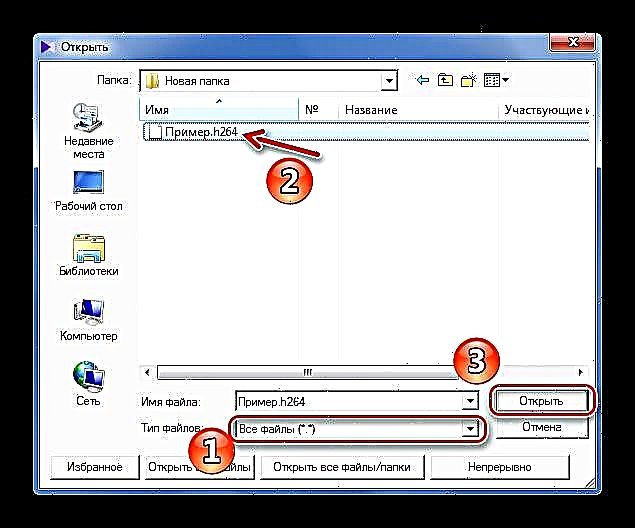
သို့မဟုတ်ပါက၎င်းကို KMPlayer ပြန်ဖွင့်သည့်နေရာသို့ဆွဲယူနိုင်သည်။

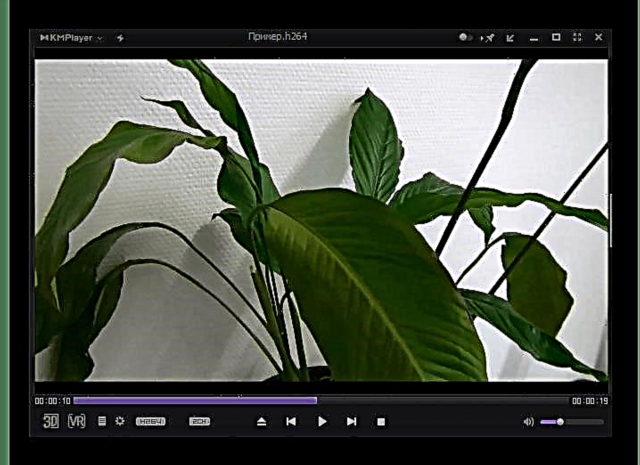
နည်းလမ်း ၄ - GOM ကစားသမား
GOM Player ၏လုပ်ဆောင်ချက်သည်ကဲ့သို့ပင် KMPlayer နှင့်ဆင်တူသည်။ ဒါပေမယ့်ငါတို့အတွက်အဓိကအချက်က H.264 format ကိုအသိအမှတ်ပြုခြင်းဖြစ်သည်။
- ပရိုဂရမ်အမည်ကိုနှိပ်ပါ "ဖိုင်ဖွင့်ပါ။ " (F2).
- ပြီးရင် H.264 ပါရှိတဲ့ Folder ကိုရှာပါ။ ဖိုင်အားလုံးရဲ့ပြသမှုကိုသတ်မှတ်ပြီးလိုချင်တဲ့ဗီဒီယိုကိုဖွင့်ပါ။
- ယခုသင် H.264 ကြည့်ရှုနိုင်သည်။

အောက်ခြေရှိခလုတ်ကိုလည်းဖွင့်နိုင်သည်။


ပုံမှန်အတိုင်းဖိုင်ကို player window ထဲသို့ဆွဲယူနိုင်သည့်စွမ်းရည်ကိုမမေ့ပါနှင့်။


နည်းလမ်း 5: BSPlayer
ပြောင်းလဲမှုတစ်ခုအတွက် B.2layer ကို H.264 ဖွင့်လှစ်ခြင်း၏ပြproblemနာကိုဖြေရှင်းရန် option တစ်ခုအဖြစ်စဉ်းစားပါ။
- ကိုနှိပ်ပါ "မီနူး" ရွေးပါ "ဖွင့်" (L).
- လိုချင်သောဗီဒီယိုအားသိမ်းဆည်းထားသောနေရာသို့သွားပြီးဖိုင်အားလုံး၏ပြသမှုကိုသတ်မှတ်ပြီး H.264 ကိုဖွင့်ပါ။
- ပြန်ဖွင့်နီးပါးချက်ချင်းစတင်သည်။


drag and drop လည်းအလုပ်လုပ်ပါလိမ့်မယ်။


မြင်နိုင်တဲ့အတိုင်း H.264 ကိုသာမန် video player တစ်ယောက်မှတဆင့်ဖွင့်နိုင်သည်။ အဓိကအချက်ကတော့ဖိုင်အမျိုးအစားအားလုံး၏ဖော်ပြချက်ကိုညွှန်ပြရန်မေ့လျော့ခြင်းမဟုတ်ပါ။











